【深度学习】Anaconda3 + PyCharm 的环境配置 1:手把手带你安装 PyTorch 并创建 PyCharm 项目
前言
文章性质:实操记录 💻
主要内容:这篇文章记录了 PyTorch 的安装过程,包括:
? ? ? ? ? ? ? ? ? ? ? ? 1. 创建并激活新的虚拟环境;
? ? ? ? ? ? ? ? ? ? ? ? 2. 查看电脑是否支持 CUDA 以及 CUDA 的版本;
? ? ? ? ? ? ? ? ? ? ? ? 3. 根据 CUDA 的版本安装 PyTorch;
? ? ? ? ? ? ? ? ? ? ? ? 4. 在 PyCharm 中创建使用 pytorch_gpu 虚拟环境的新项目;
? ? ? ? ? ? ? ? ? ? ? ? 5. 在 PyCharm 中验证 PyTorch 是否安装成功。
相关文档:anaconda+pytorch+opencv安装及环境配置_pytorch安装opencv-CSDN博客
冷知识+1:小伙伴们不经意的?点赞?👍🏻 与?收藏?? 可以让作者更有创作动力!??
1、创建并激活新的虚拟环境
首先,我们需要为安装 PyTorch 创建新的虚拟环境: conda create -n pytorch_gpu python=3.7 ,这里的 pytorch_gpu 是我自定义的环境名,等安装结束后,可以用 conda env list 命令查看所有虚拟环境,还可以在控制台中输入 activate pytorch_gpu 命令来激活虚拟环境。
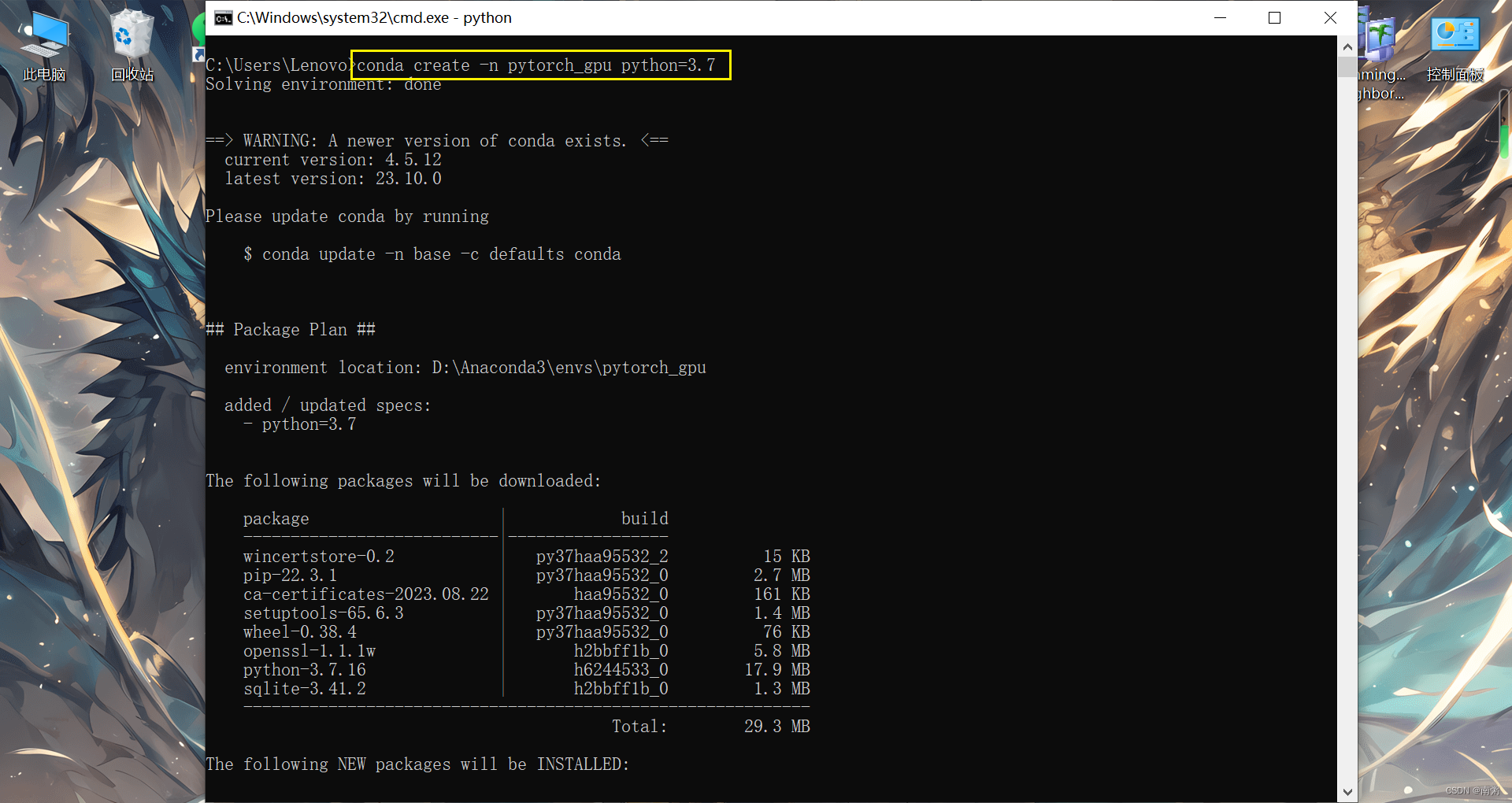

2、查看电脑是否支持 CUDA
我们可以输入 nvidia-smi 命令查看自己电脑是否支持 CUDA 以及?CUDA 的版本,通常来说,只要是英伟达的显卡都可以使用 GPU 加速。我电脑支持的 CUDA Version 是 11.6?以前:

3、根据 CUDA 安装 PyTorch
根据是否支持 CUDA 以及 CUDA 的版本,我们可以在?PyTorch 官网?复制对应的安装语句:
conda install pytorch==1.12.1 torchvision==0.13.1 torchaudio==0.12.1 cudatoolkit=11.3 -c pytorch
4、在 PyCharm 中创建项目?
安装完 Pytorch 后,我们在 Pycharm 中创建使用 pytorch_gpu 虚拟环境的新项目,具体如下:


5、验证 PyTorch 安装成功?
最后,我们可以在 Python Console 中 import torch ,若无报错则说明 PyTorch 安装成功,然后再输入 torch.cuda.is_available() 命令查看输出,若为 True 说明电脑有可供 PyTorch 调用的 GPU 。
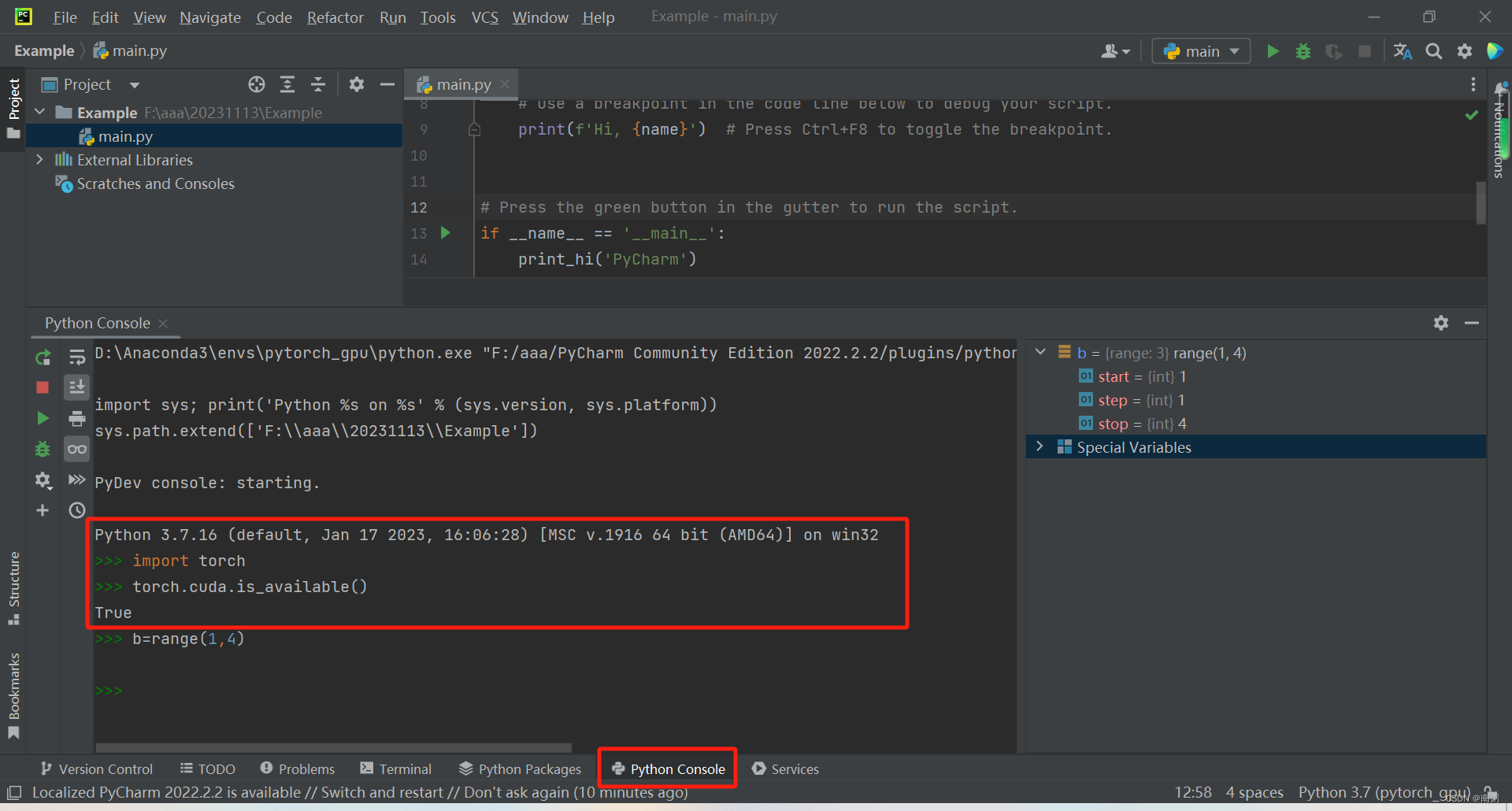
本文来自互联网用户投稿,该文观点仅代表作者本人,不代表本站立场。本站仅提供信息存储空间服务,不拥有所有权,不承担相关法律责任。 如若内容造成侵权/违法违规/事实不符,请联系我的编程经验分享网邮箱:chenni525@qq.com进行投诉反馈,一经查实,立即删除!
- Python教程
- 深入理解 MySQL 中的 HAVING 关键字和聚合函数
- Qt之QChar编码(1)
- MyBatis入门基础篇
- 用Python脚本实现FFmpeg批量转换
- 解决vld内存泄露检测工具只支持到vs2015的问题,visual studio2015以上版本安装vld内存泄漏检测工具[实测vs2022生效]
- ansible在ubuntu下的安装和使用
- Leetcode—2788. 按分隔符拆分字符串【简单】(stringstream的应用)
- Python变量与数据类型 超简单 5行代码让你认识5个基本数据类型
- RPA在企业战略中的变革力量
- nodejs+vue+微信小程序+python+PHP基于Android自习室管理系统的设计与实现-计算机毕业设计推荐
- 小程序真机如何清除订阅数据
- python 获取所有的类,以及获取四大组件
- 常用中间件漏洞
- 笔记-孙子兵法-第二篇-作战-就地补充,速战速决